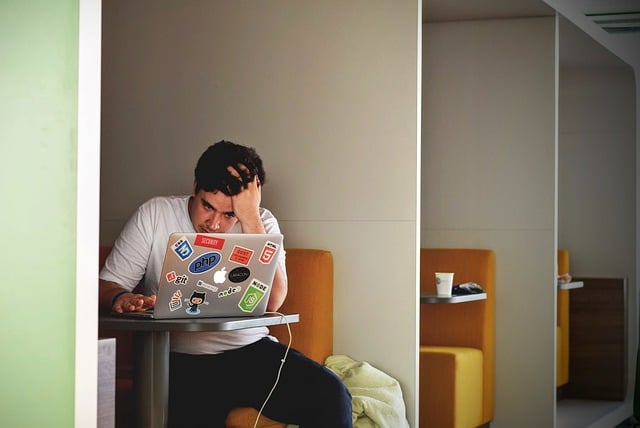Primaradio.co.id – Pahami cara atasi laptop lemot berikut ini agar laptopmu bisa kembali normal. Beberapa cara ini sangatlah mudah dan terbukti berhasil.
Menghadapi laptop yang bekerja dengan lambat atau lemot seringkali mengganggu pekerjaan. Padahal terkadang tugas harus selesai dalam waktu cepat.
Biasanya rasa panik akan mulai kamu rasakan saat hal tersebut terjadi, apalagi ketika kamu sedang dikejar deadline. Penurunan performa memang bisa terjadi kapan saja. Hal ini juga wajar, terlebih kalau perangkatmu sering digunakan.
Kondisi laptop lemot juga bisa terjadi bila pengaturan komputer/PC yang kamu pakai kurang maksimal dalam menunjang pekerjaanmu. Bahkan banyaknya aplikasi juga terkadang bisa memperngaruhi kinerja laptop.
Tapi tenang saja, jangan buru-buru mengganti laptopmu dengan perangkat baru. Ini karena masalah ini ternyata bisa kamu atasi dengan mudah.
Kamu juga tak perlu membawanya ke tempat layanan perbaikan dalam melakukan beberapa cara atasi laptop lemot ini.
Cara Atasi Laptop Lemot
Laptop yang mengalami penurunan performa dapat terjadi karena berbagai faktor, seperti usia, atau cara penggunaan yang melebihi batas maksimal.
Simak sederet cara atasi laptop lemot supaya pekerjaanmu bisa kembali normal. Metode ini pun mudah untuk dilakukan dan banyak yang bebas biaya.

1. Hapus dan Uninstal File/Aplikasi yang Tidak Perlu
Melakukan pemfilteran pada file dan aplikasi yang terpasang di laptop memungkinkan perangkat bisa kembali normal.
Memang, kelebihan kapasitas pada memori penyimpan di driver dapat menyebabkan laptop lemot. Penuhnya driver itu juga bisa mengakibatkan hard disk semakin lama terbaca oleh sistem.
Oleh karena itu, kamu bisa menghapus atau menguninstal file serta aplikasi yang tidak diperlukan. Ini demi bisa menjaga kapasitas memori penyimpanan pada driver tidak terlalu penuh.
Segera filter file dan aplikasi yang kamu gunakan dengan melihat software apa saja masih layak kamu simpan, sementara sisanya harus kamu korbankan.
2. Rutin Bersihkan Cache
Adapun cara atasi laptop lemot selajutnya melalui rajin membersihkan penumpukan cache. Cache yang menumpuk diketahui dapat menghambat kinerja perangkat komputer/PC karena mengambil sebagian memori.
Cara membersihkannya juga mudah. Kamu hanya perlu mengikuti beberapa langkah berikut:
- Buka file manager
- Pilih hard disk yang ingin dibersikan
- Klik kanan mouse lalu pilih Properties
- Masuk ke menu general dan pilih Disk Cleanup
- Tunggu hingga prose pembersihan selesai
3. Pakai Software Sesuai Spesifikasi Laptop
Menggunakan perangkat lunak yang sesuai dengan spesifikasi laptop sangatlah penting untuk diperhatikan. Pasalnya ini bisa mempengaruhi kinerja laptopmu.
Ketika ada banyak aplikasi yang tidak kompatibel pada perangkat yang kamu gunakan, hal ini tentu akan membuat berbagai pekerajaanmu menjadi terhambat. Bahkan bisa menyebabkan laptop lemot.
Untuk itu, kamu perlu memilih aplikasi yang memilki spesifikasi lebih rendah daripada perangkat komputer/PC agar performa masih bisa berjalan dengan cepat.
4. Perluas Kapasitas RAM
Memperluas RAM bisa kamu lakukan dengan menambahkan kapasitasnya. Kini sudah banyak yang menjual RAM dengan berbagai ukuran kapasitas. Kamu hanya perlu membeli yang sesuai dengan kebutuhan.
Tetapi jangan sampai asal beli RAM ya! Karena setiap perangkat laptop/komputer/PC punya spesifikasinya sendiri (RAM DDR3, DDR3L, DDR4).
Kamu juga perlu memahami kapasitas maksimal yang bisa digunakan RAM yang dapat kamu aplikasikan dengan perangkat yang kamu miliki.
5. Ganti Memori HDD Jadi SSD
Cara atasi laptop lemot juga bisa ditangani dengan mengganti HDD menjadi SSD. Hal ini karena perlambatan kinerja laptop bisa terjadi karena kecepatan HDD yang tidak sebanding dengan SSD.
Maka dari itu, melakukan penggantian HDD menjadi SSD mampu membantu mempercepat proses booting. Sayangnya, harga SSD memang terbilang mahal. Walaupun begitu, cara atasi laptop lemot yang satu ini cukup ampuh.
6. Cara Atasi Laptop Lemot dengan Melakukan Reset Ulang Windows
Solusi selanjutnya dalam menghadapi permasalahan laptop lemot dalam dilakukan dengan meresert Windows. Cara ini begitu disarankan bagi kamu yang memilki perangkat laptop yang sudah usang.

Usia laptop dapat mempengaruhi kinerja sistem operasi sehingga laptop berjalan lemot. Bahkan bukan hanya lemot, kamu juga akan sering merasakan laptopmu error.
Namun sebelum kamu mereset ulang laptop, pastikan semua data sudah kamu cadangkan di tempat lagi demi menghindari kehilangan data.
7. Hentikan Efek Visual yang Berlebihan
Menghidupkan efek visual di laptop memang memanjakan mata saat menggunakannya. Tapi tanpa sadar, pengaturan itu justru bisa menyebabkan laptop menjadi lambat atau lemot. Oleh karena itu, kamu perlu mematikan atau mencari demi membuat perangkat bekerja maksimal.
Berikut caranya:
- Buka menu File Explorer
- Klik kanan pada mouse lalu pilih Properties
- Pilih menu Advance System Setting
- Pilih menu Advanced lalu cari bagian Performance
- Klik menu Setting
- Ubah menjadi custom lalu atur ulang efek visual yang ingin dipertahankan
- Klik ok
8. Manfaatkan Antivirus Terbaik
Dalam memahami cara atasi laptop lemot, peranan antivirus bisa membantu masalah tersebut. Sebab, tak jarang kondisi perangkat yang melambat terjadi karena terserang virus atau malware. Gunakanlah software antivirus terbaik untuk menghindari serangan virus.
Kamu juga perlu mengeceknya dengan rutin hingga melakukan pembaruan aplikasi antivirus agar menjaga kesehatan laptop.
9. Gunakan Tool Disk Defragment
Kamu juga bisa mencoba cara atasi laptop lemot dengan memanfaatkan atau menggunakan tool seperti Disk Defragment. Tool ini biasanya ada pada control panel. Dari sini, kamu bisa menemukan beberapa informasi mengenai file sampah yang ada di perangkat laptop hingga membuatnya bekerja lambat.

Caranya:
- Cari aplikasi Defragment melalui jendela pencarian Windows
- Pilih drive yang ingin dianalisis isinya
- Klik analyze
- Tunggu hingga proses selesai
- Klik optimize
- Tunggu sejenak
- Klik ok
- Selesai
10. Bersihkan Desktop dan Aplikasi Saat Menyala
Menyimpan berbagai aplikasi di desktop dapat mengakibatkan laptop bekerja lambat dari biasanya. Sebab sistem membutuhkan waktu yang lebih lama dalam menjalankan perintah user.